Windows 11では、よく使うアプリをタスクバーに追加(ピン留め)することで、簡単にアクセスすることができます。
タスクバーにアプリを追加する方法
タスクバーにアプリを追加することを「ピン留め」と言います。
よく使うアプリを「ピン留め」することで、簡単にアプリを起動することができるようになります。
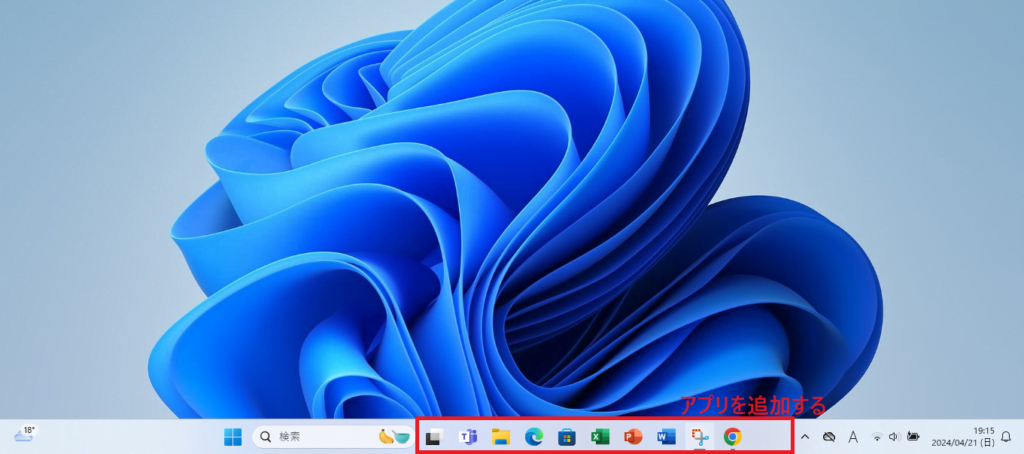
タスクバーに「ピン留め」する手順は次の通りになります。
スタートボタンをクリックし、「すべてのアプリ」をクリックします。(①)
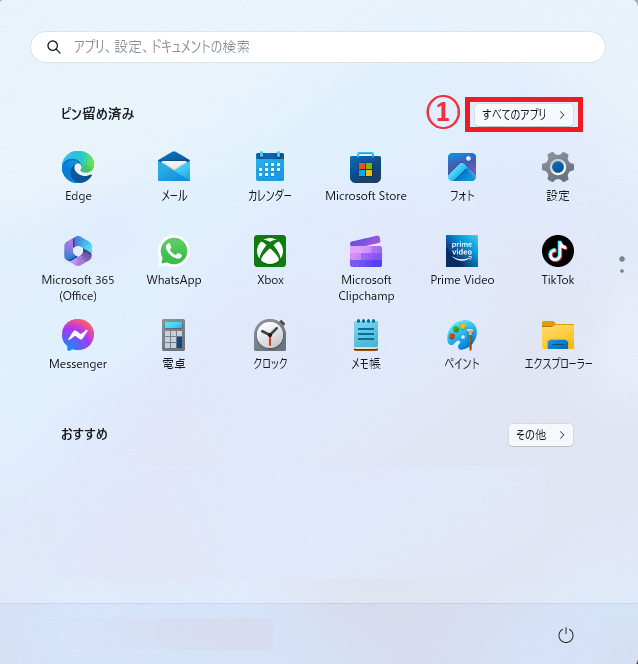
追加したいアプリの上で右クリックします。(②)
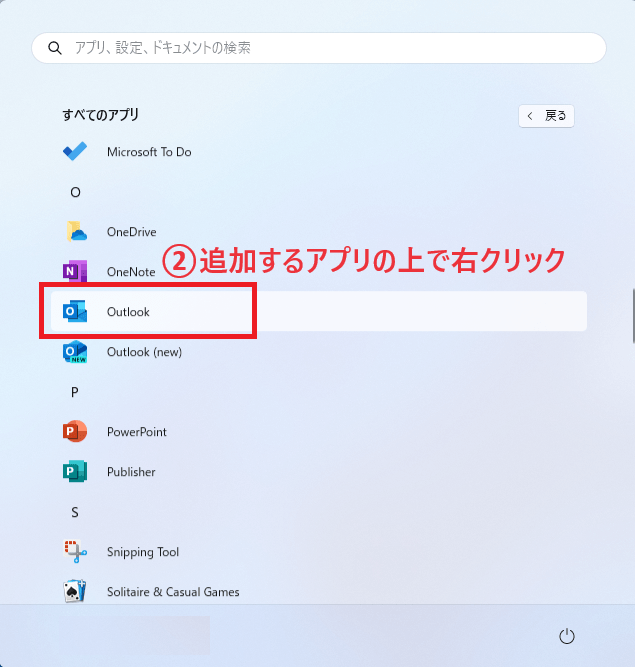
表示されたメニューから「詳細」を選択します。(③)
「タスクバーにピン留めする」をクリックします。(④)
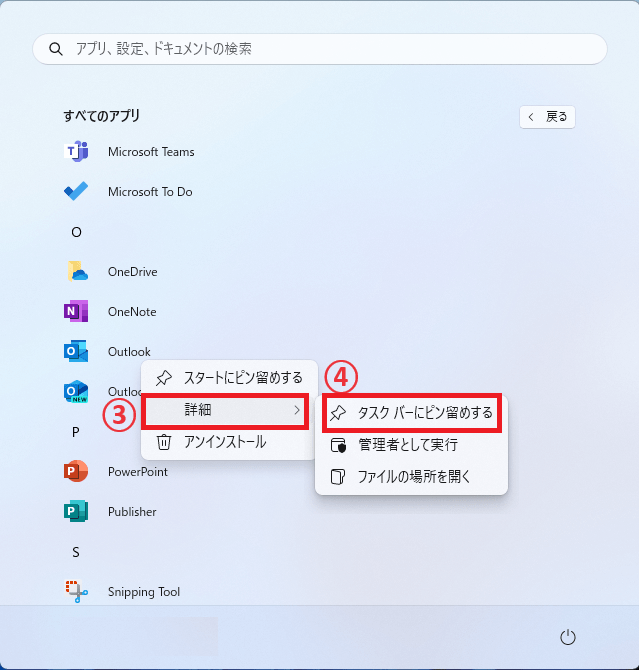
これでアプリがタスクバーに追加されます。
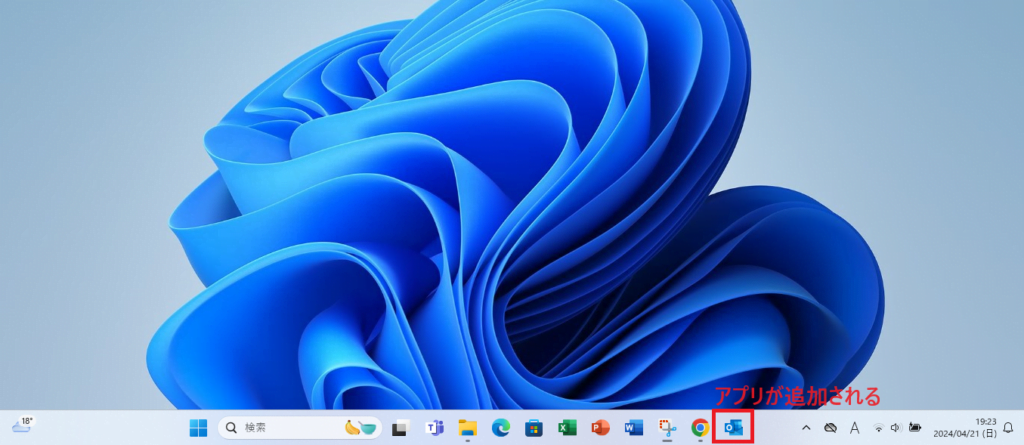
タスクバーからアプリを外す方法
あまり使わないアプリは、タスクバーから外すことで、情報が整理され使いやすくなります。
タスクバーからアプリを外す手順は次の通りになります。
タスクバーから外したいアプリの上で右クリックします。(①)
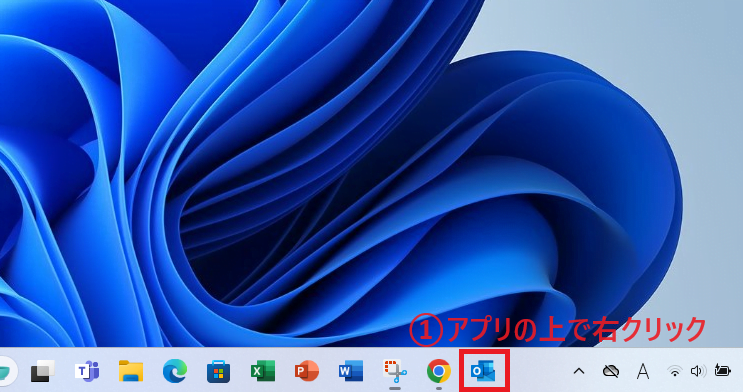
表示されたメニューから「タスクバーからピン留めを外す」をクリックします。(②)
これでタスクバーからアプリが外れます。
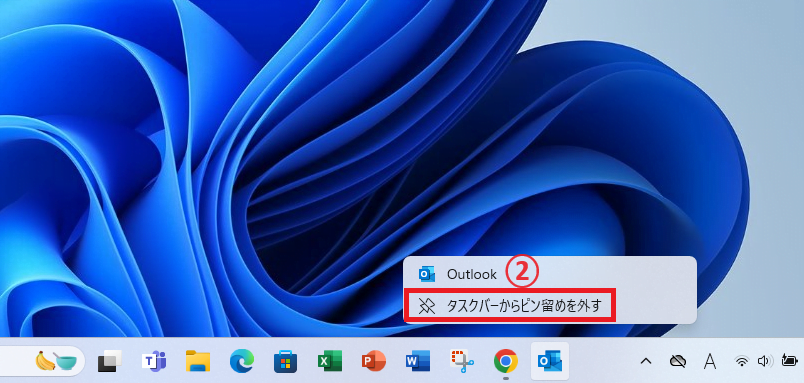
まとめ
Windows 11のタスクバーを自分好みにカスタマイズし、よく使用するアプリに素早くアクセスできるようにしましょう。
記事のまとめ
- 「すべてのアプリ」をクリックし、追加するアプリの上で右クリックする
- 右クリックして表示されたメニューから「詳細」を選択し、「タスクバーにピン留めする」クリックする
- タスクバーからアプリを外す場合は、アプリの上で右クリックし、「タスクバーからピン留めを外す」をクリックする

